Wio-WM1110 开发套件入门指南
准备工作
- Wio-WM1110 开发套件 x 1
- 计算机 x 1
- USB Type-C 数据线 x 1
- J-Link 调试编程器 x 1
设备连接
按照以下方式将 Wio-WM1110 开发板连接到 J-Link 调试编程器:

3V3 (Wio-WM1110 开发板) -> VTref (J-Link 调试编程器引脚 1)
CLK (Wio-WM1110 开发板) -> SWCLK (J-Link 调试编程器引脚 9)
DIO (Wio-WM1110 开发板) -> SWDIO (J-Link 调试编程器引脚 7)
GND (Wio-WM1110 开发板) -> GND (J-Link 调试编程器 GND)
设置工具链
在开始开发之前,本入门指南需要以下工具。
SEGGER Embedded Studio (SES)
SES 是一个用于管理、构建、测试和部署嵌入式应用程序的一体化解决方案。这意味着凭借其广泛的功能,可以实现流畅、高效的开发操作。强大的项目管理器能够管理大大小小的项目。版本控制功能支持自动应用程序部署。
SEGGER Embedded Studio (SES)-下载建议使用 5.68 版本。

SEGGER J-Link 软件和文档包
SEGGER J-Link 软件和文档包-下载nRF5 SDK
nRF5 SDK 通过包含广泛的驱动程序、库、外设示例、SoftDevices 和专有无线协议选择,为 nRF5 系列设备提供了丰富的开发环境。
SDK 中包含的所有代码示例都经过定制,可以编译并在 Wio-WM1110 开发套件上运行。
nRF5 SDK-下载
Seeed 示例包
Seeed 提供了一个示例项目,帮助开发者更快速地入门。该示例包括 LoRaWAN 通信、定位信息获取、板载传感器数据采集等功能。
Seeed 示例-下载
运行第一个测试
将 Seeed 示例文件添加到 nRF5 SDK
将 Seeed 示例文件 复制到 nRF5 SDK 的以下路径:
.../nRF5_SDK_17.1.0_ddde560/examples/peripheral/

让我们构建 "ses_blinky" 项目来检查您的工具链是否设置正确。 导入 "ses_blinky" 项目。


编译测试应用程序
选择 "Build" > "Compile project_target"。

烧录测试应用程序
编译应用程序后,您可以将其烧录到开发板上。
点击 "Target" -- "Connect J-Link"

点击 "Build" -- "Build and Run" 来构建 blinky 项目。

完成后您将看到 "Download successful"。

然后板上的 2 个 LED 将按如下方式闪烁。
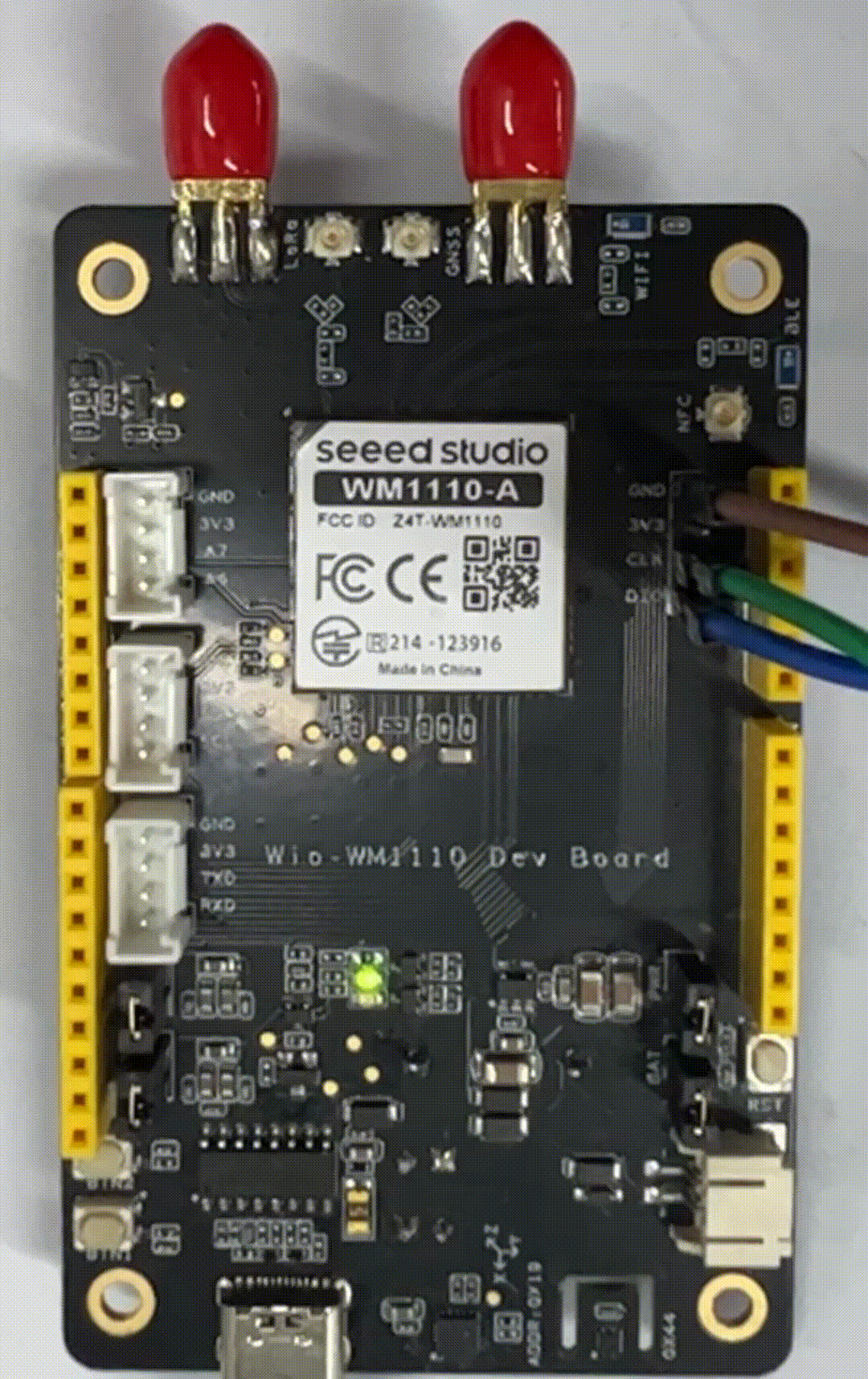
开始使用
本章将指导您通过 TTN 在 Node-Red 上显示当前位置信息,并解释如何设置所有必需的服务器(网络服务器(NS) 和应用服务器(AS))。
架构和数据流

设置密钥
在设备可以通过 NS 通信之前,我们需要使用 3 个密钥注册它。
Wio-WM1110 DK 允许用户设置 DevEUI、AppEUI 和 AppKey,这在接下来的步骤中是必需的,因此您可以在 'lorawan_key_config.h' 文件中定义我们自己的参数,然后将其烧录到 DK 上。
文件位于:
.../nRF5_SDK_17.1.0_ddde560/examples/peripheral/Seeed_Wio_WM1110_Dev_Board/apps/common/lorawan_key_config.h

或者您可以获取由 TTN 生成的密钥,然后填入 'lorawan_key_config.h' 文件并在 DK 上运行。

LoRa Cloud™ 调制解调器和地理定位服务
LoRa Cloud 调制解调器和地理定位服务为在 LoRaWAN 网络上运行的 LoRa® 设备提供了一整套生命周期管理功能。这些功能包括但不限于:
- 全面的设备遥测
- 设备和应用程序配置
- 时钟同步
- 具有抗丢包能力和透明数据分片的高级数据传输服务(缓冲流和文件上传)
- 地理定位
首先,前往 LoRa Cloud™ 门户 并注册一个账户。

步骤 1:创建所有者
要创建令牌,您首先需要创建一个所有者。 导航到 DEVICE OWNERS 页面。 点击 CREATE NEW OWNER。


步骤 2:获取令牌
应用服务器需要令牌来验证对 LoRa Cloud 调制解调器和地理定位服务服务器的调用。

步骤 3:API URL
LoRa Cloud 调制解调器和地理定位服务 URL 取决于设备将部署的区域。 点击 "Manage Tokens",然后您可以查看 API URL:

当从设备接收到数据时,它会自动注册到 LoRa Cloud 调制解调器和地理定位服务服务器。这意味着设备不需要事先注册。
LoRaWAN® 网络服务器(TTN)
目前我们使用 The Things Network V3
首先,在 The Things Industries 或 The Things Network 注册一个账户。
步骤 1:创建应用程序
导航到 Applications 页面,点击 "+Create application"。

输入应用程序 ID,点击创建应用程序以保存您的更改。

步骤 2:注册设备
点击"注册终端设备"。

设置以下参数:
频率计划:为目标区域选择适当的频率计划
LoRaWAN 版本:LoRaWAN 规范 1.0.3
区域参数版本:V1.0.3 REV A

JoinEUI/DevEUI/APPEUI:这些是您在之前设置中在 'lorawan_key_config.h' 文件中定义的。

步骤 3:创建凭据
The Things Network V3 网络服务器要求您生成一个唯一的 MQTT 密码。在控制台的应用程序页面上:
- 点击集成,然后点击 MQTT。

- 选择生成新的 API 密钥。

- 复制以下字段的值:服务器地址、用户名和密码。

应用服务器
应用服务器处理应用数据和设备管理帧。由于 LoRaWAN® 网络服务器和 LoRa Cloud™ 调制解调器与地理定位服务之间没有后台连接,所有与调制解调器流量相关的上行链路都必须由应用服务器转发到 Lora Cloud 调制解调器与地理定位服务。
我们使用 Node-RED 作为应用服务器。Node-RED 是一个基于浏览器的可视化编程工具,允许快速原型开发。基于 Node.js 构建,Node-RED 可以使用各种节点将流程连接在一起。然后可以通过单击将这些节点部署到 Node-RED 运行时。
安装 Node.js®
要在本地安装 Node-RED,您需要一个支持的 Node 版本
从官方Node.js下载最新的 16.x LTS 版本的 Node.js。它会为您的系统提供最佳版本。

在安装 Node.js 时,如果您使用的是没有安装任何编程环境的计算机,我们建议您在安装 Node.js 时勾选安装必要工具的选项,这将为您节省很多必要的麻烦。
安装 Node-RED 最简单的方法是使用 Node 的包管理工具 npm。但是,我们不建议使用 npm 1.x 安装 Node-RED,而是建议升级到最新的 npm 2.x 版本。
在 Windows 上(需要 Windows 10 及以上版本),使用 Win+R 快捷键并在弹出窗口中输入 cmd 来调出终端并执行以下命令。
如果您使用的是 MacOS 或 Linux,请在终端中执行以下命令,非 root 用户请在命令前添加 sudo。
npm install -g npm@2.x
安装完成后,打开命令提示符并运行以下命令,以确保 Node.js 和 npm 已正确安装。
node --version && npm --version
您应该收到类似以下的输出:
> v18.7.0
> 9.6.5

安装 Node-RED
将 Node-RED 作为全局模块安装会将命令 node-red 添加到您的系统路径中。在命令提示符下执行以下命令:
npm install -g --unsafe-perm node-red
如果 Node-RED 被安装为全局 npm 包,那么直接执行命令 node-red:
node-red
这将允许您在 http://localhost:1880 上查看 Node-RED 编辑器。

用户界面有三个关键区域:

- 调色板:这是您可以选择节点的地方;这些是功能块,可以拖放,然后可以链接在一起创建流程。
- 流程:这是程序的源代码。在此窗格中,您可以将节点链接在一起创建应用程序。
- 侧边栏:侧边栏显示所选节点的任何帮助或调试信息。
安装库
为了设置演示,我们将安装 2 个额外的库:
-
node-red-contrib-loracloud-utils:处理与 LoRa Cloud™ 服务器的连接
-
node-red-contrib-web-worldmap:用于在地图上绘制"事物"的世界地图网页
点击右上角的菜单并选择"管理调色板"。

在调色板菜单中选择安装。

搜索"node-red-contrib-loracloud-utils"并安装。

重复这些步骤来安装"node-red-contrib-web-worldmap"库。

导入流程
Seeed 包包含有用的示例来引导您完成此示例项目,只需导入这 2 个配置文件。
.../nRF5_SDK_17.1.0_ddde560/examples/peripheral/Seeed_Wio_WM1110_Dev_Board-master/apps/examples/geolocation_application_server/modem.json
.../nRF5_SDK_17.1.0_ddde560/examples/peripheral/Seeed_Wio_WM1110_Dev_Board-master/apps/examples/geolocation_application_server/geolocation.json



然后您将看到以下流程:

配置流程
配置 LoRaWAN 网络服务器(MQTT) 所有网络服务器连接器默认都是激活的;但是,MQTT 连接必须单独设置。 在开始之前,获取所需的数据:
- MQTT 服务器地址
- MQTT 端口
- MQTT 用户名
- MQTT 密码
这些数据可以在步骤 3:创建凭据中获得

双击"TTN v3-Uplinks"节点,并编辑 MQTT 节点。

您可以在前面的步骤中找到服务器和端口。

然后将用户名和密码添加到"Security"中。

点击 Add,然后点击 Done。

双击"TTN joinReq"节点,并选择我们在前面步骤中添加的 MQTT 服务器。

调制解调器和地理定位服务配置
要配置服务器,需要使用前面步骤中的 MGS URL 和 MGS TOKEN 值


填入您设备的 EUI。

点击"Deploy"按钮来部署流程。

数据查看
点击"Debug",查看 LoRa Cloud 调制解调器和地理定位服务返回的数据:

地理定位
要显示地图,请在您的网络浏览器中的 URL 后添加 /worldmap。
例如:http://127.0.0.1:1880/worldmap

资源
SEGGER J-Link Software and Documentation Pack
技术支持
需要 Wio-WM1110 开发套件的帮助?我们随时为您提供协助!